『EverWebClipper for Evernote』は、気になったWebサイトのページを簡単にEvernoteへクリップすることができるアプリです。 後から見直したい時や、これは覚えておきたいページを何でも詰め込めるEvernoteへサッと投げ込んでおきましょう〜。しかも操作方法も簡単です。 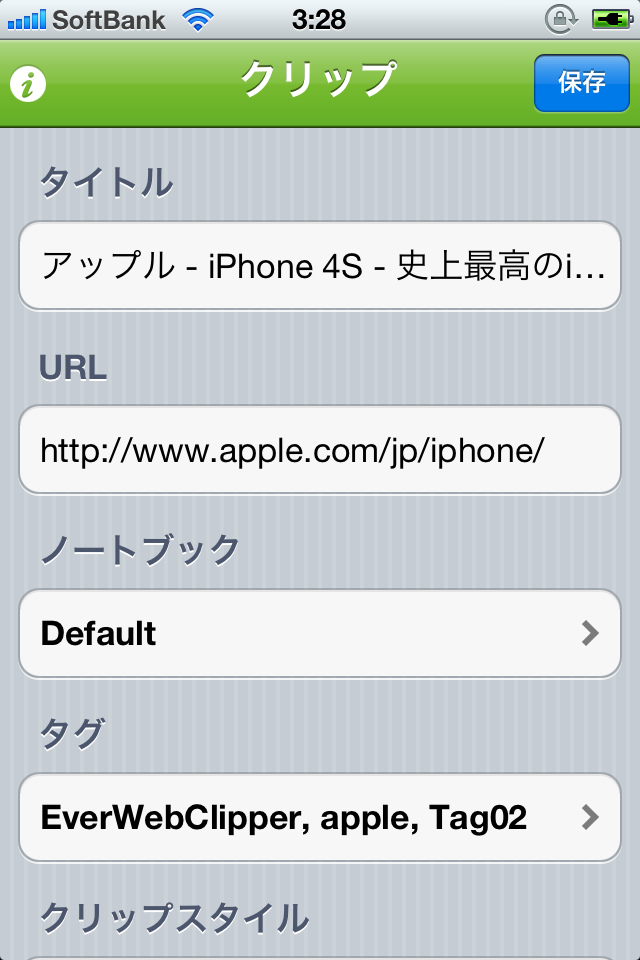
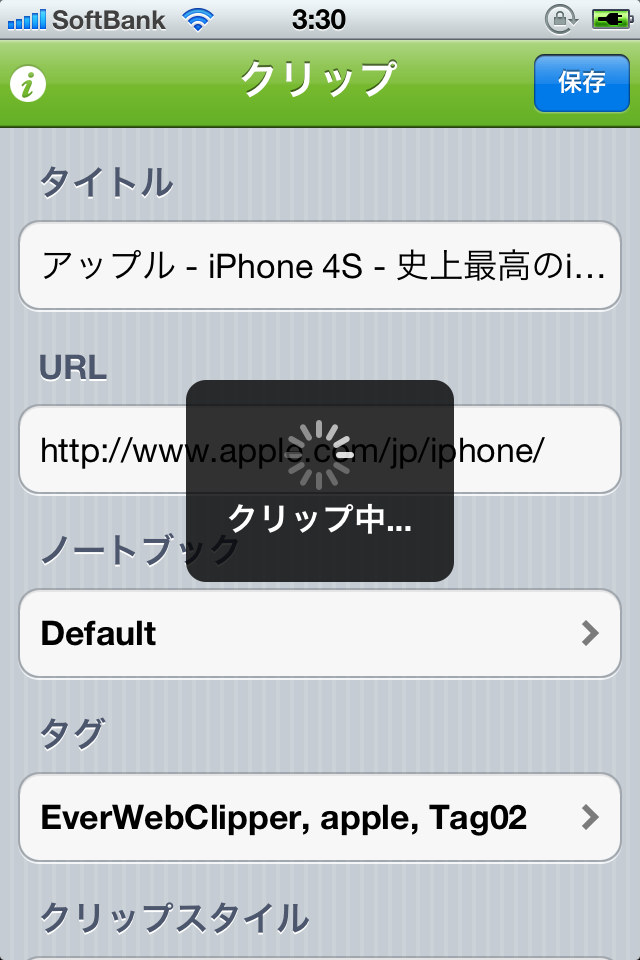 まずは、Evernoteのアカウントを設定します。
まずは、Evernoteのアカウントを設定します。
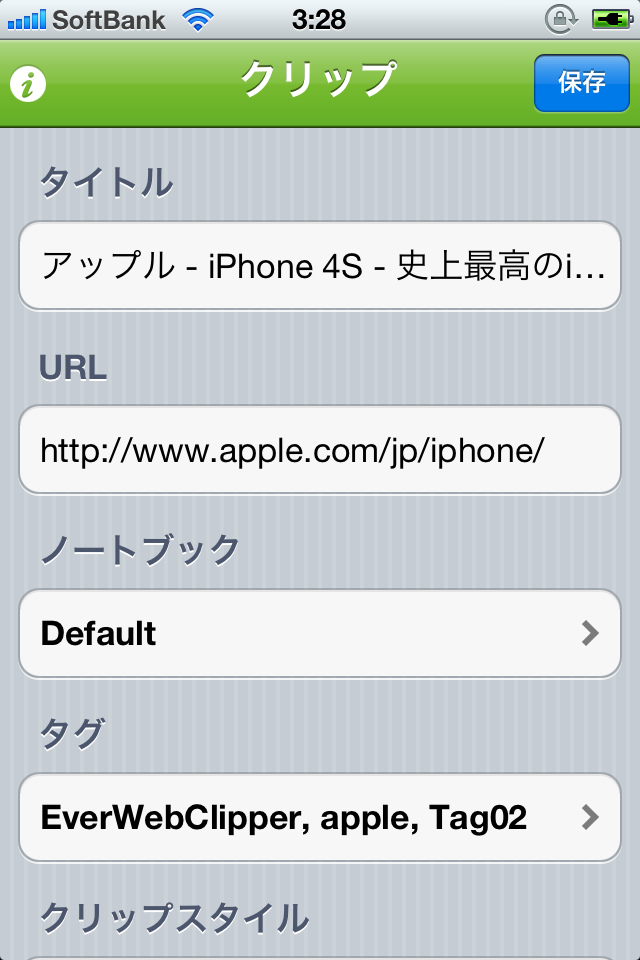
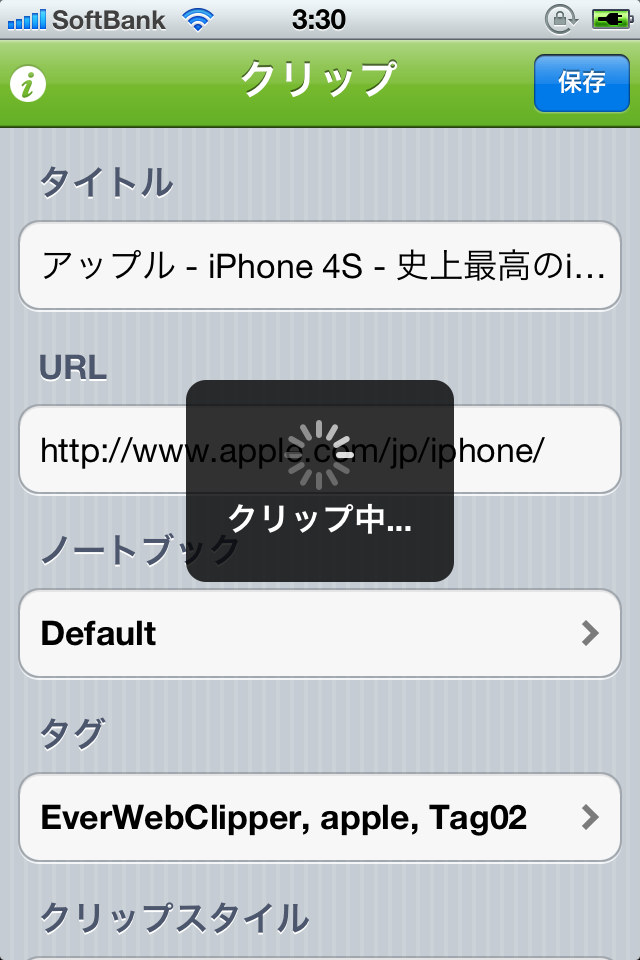 まずは、Evernoteのアカウントを設定します。
まずは、Evernoteのアカウントを設定します。






シンプル:Webページを簡単なテキストで表示します。 スタイル付き:時間がかかる場合もありますが、Webページを維持した状態の閲覧が楽しめます。 URLのみ:URLのみが保存されます。
Evernoteをお使いの方は知っておくと便利なアプリです。毎回毎回ログインする手間もはぶけ仕事効率アップにもつながりますね。 追記です↓↓ 希望するURLの登録方法が分かりましたので追記させて頂きます!URLを上書きしてブックマーク登録の方法
まず、Safariで適当なページを開き、ブックマークに追加をします。








